在WPS表格的实际操作当中,经常会遇到一些文本的统计工作,要将竖排的文字一个个的录入到单元格中,工作起来效率非常的低。有没有一种快速的合并录入方法呢?下面就给大家讲一下WPS表格中的文本提取函数,PHONETIC函数的应用,能够快速的帮助大家将竖排单元格合并后横向置于一个单元格中录入文本。

将竖排单元格合并后横向置于一个单元格
首先,如图所示,我们需要在表格的员工统计栏统计各部门的员工姓名。
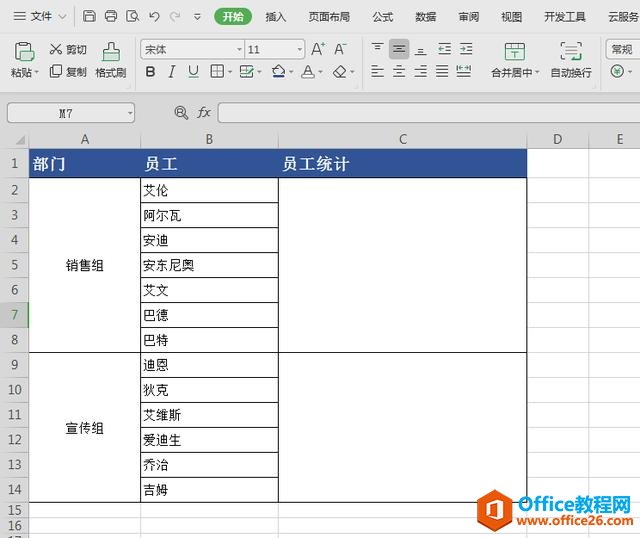
WPS excel如何快速算出重复次数
利用WPS表格和Excel表格进行日常办公时,经常会输入许多数据,若我们想查看众多数据中是否有重复项,还要一个一个去找吗?当然不必,此时我们可以利用Excel表格中的COUNTIF函数来计算重复
然后在单元格中输入公式=PHONETIC(B2:B8)。
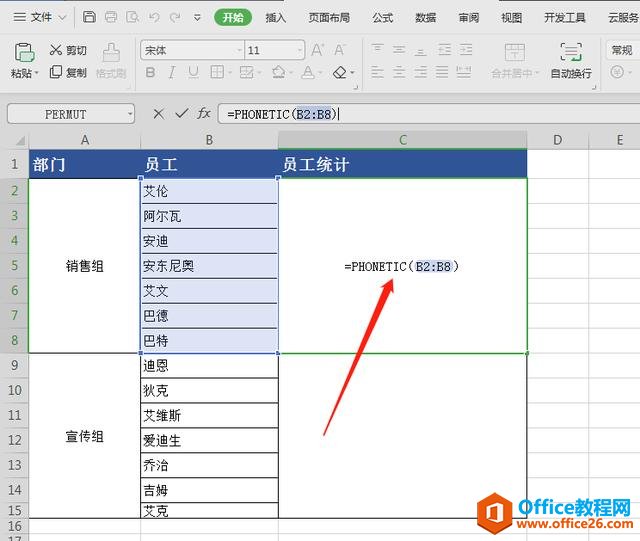
单击回车后,我们看到表格中竖排的文字都放置到了一个单元格中,然后下拉单元格填充框,完善整个表格。
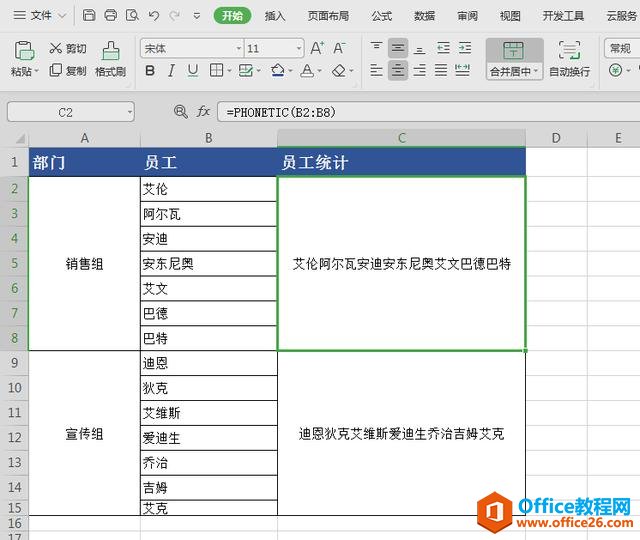
WPS excel表格隔开不同数据
制作各种各样的表格,如果我们看到数据排列起来太过眼花,领导让我们将相同数据中间添加一行隔开,该如何操作呢,今天我们就来教大家,如何在WPS表格与Excel表格当中隔开不同数据的方法




